- Yazar Jason Gerald [email protected].
- Public 2024-01-19 22:14.
- Son düzenleme 2025-01-23 12:50.
Facebook hesabınız eskiyse arkadaş listenizde tanımadığınız bir çok kişi olabilir. Ne yazık ki Facebook, site veya uygulama aracılığıyla toplu olarak arkadaşlıktan çıkarmak için bir araç sağlamıyor. Bunu yapmak için bir uzantı indirmeniz gerekir. Alternatif olarak, arkadaş listenizi tek tek kontrol etmekte sabırlı olmak istiyorsanız, tanımadığınız kişilerle manuel olarak arkadaşlıktan çıkarmak için Facebook'u kullanın.
Adım
Yöntem 1/3: Google Chrome Uzantısını Kullanma
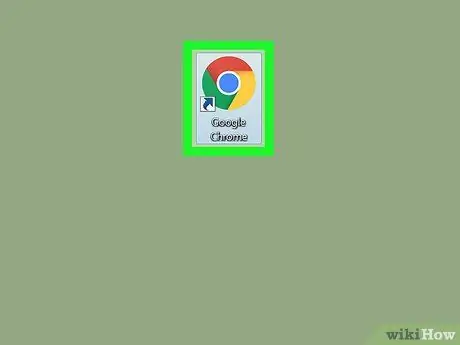
1. Adım. Google Chrome'u açın
Bunu kırmızı, sarı, yeşil ve mavi dairesel Chrome simgesine tıklayarak yapın.
Google Chrome yüklü değilse, devam etmeden önce onu indirip yüklemeniz gerekir
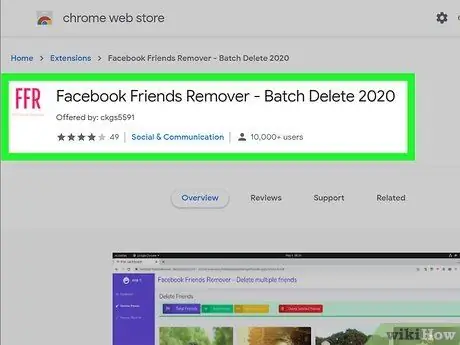
Adım 2. Facebook Friend Remover uzantısını arayın
Bu uzantı ile birden fazla arkadaş seçebilir veya hepsini aynı anda arkadaş listenizden kaldırabilirsiniz.
https://chrome.google.com/webstore/detail/facebook-friends-remover/bfakeopbjejaddbjmegmffocmkccpgfj?hl=en adresinde Facebook Friend Remover'ı arayın
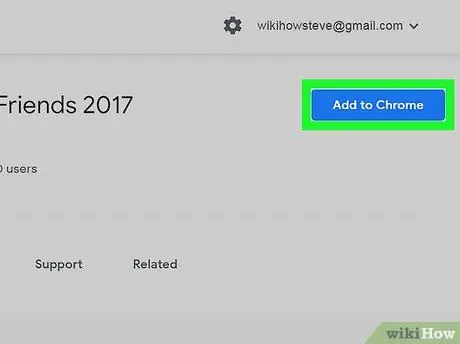
3. Adım. Chrome'a Ekle'yi tıklayın
Friend Remover sayfasının sağ üst köşesindeki mavi bir düğmedir.
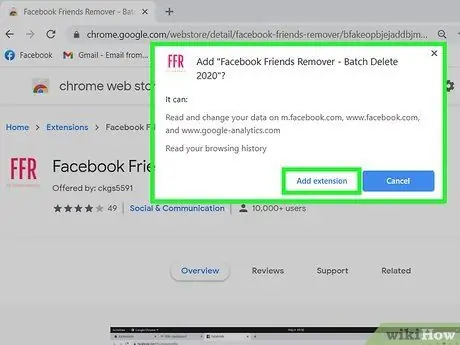
Adım 4. İstendiğinde Uzantı ekle'yi tıklayın
Bunu yapmak, bu uzantıyı Chrome tarayıcısına yükleyecektir.
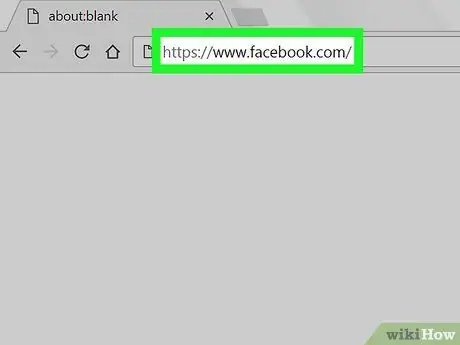
Adım 5. adresini ziyaret ederek Facebook'u açın
Facebook'a giriş yaptıysanız, Haber Kaynağı sayfası açılacaktır.
Giriş yapmadıysanız, önce sayfanın sağ üst köşesine e-posta adresinizi (veya cep telefonu numaranızı) ve şifrenizi girin
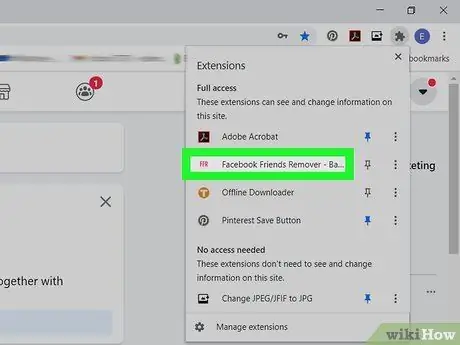
Adım 6. Friend Remover simgesine tıklayın
Simge, ortasında FFR harfleri olan kırmızı bir kutudur. Google Chrome penceresinin sağ üst köşesinde bulunur. Bu, Facebook'taki arkadaş listesini içeren yeni bir Facebook sekmesi açacaktır.
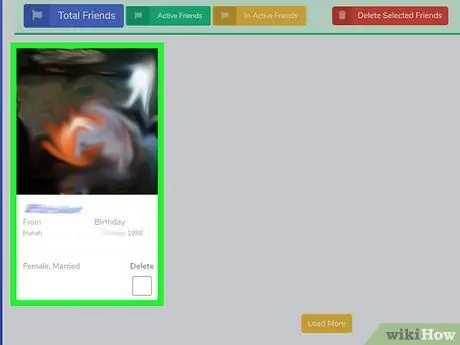
Adım 7. Silmek istediğiniz adı seçin
Friend Remover, aktif ve aktif olmayan arkadaşlarınızı otomatik olarak sıralar, böylece çıkarmak istediğiniz kişileri kolayca seçebilirsiniz. Sayfanın solundaki pencerede istediğiniz arkadaşın adına tıklayın. Tıklanan isim seçilecektir.
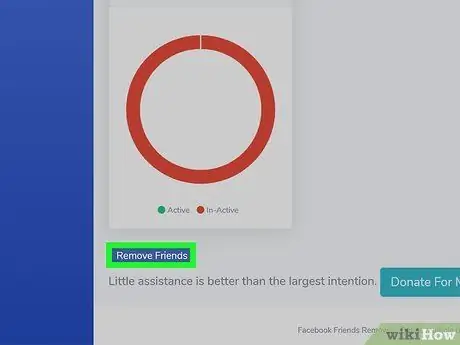
Adım 8. Sol alt köşedeki mavi Arkadaşları Kaldır düğmesine tıklayın
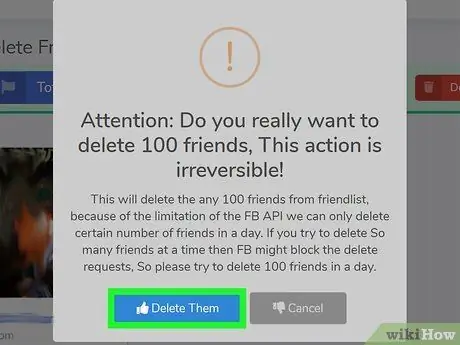
Adım 9. İstendiğinde Onları Sil düğmesini tıklayın
Bu, seçilen adı Facebook'taki arkadaş listenizden kaldıracaktır.
Yöntem 2/3: Facebook'u Bilgisayarda Kullanma
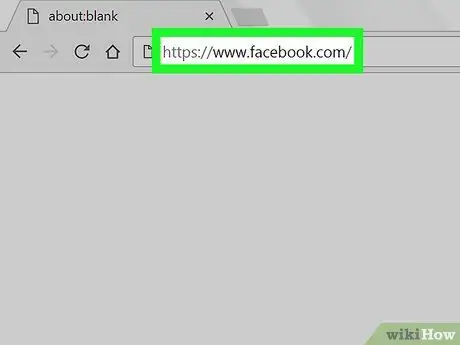
Adım 1. Facebook'u ziyaret edin
Bilgisayarınızda bir web tarayıcısı çalıştırın ve adresine gidin. Giriş yaptıysanız, Haber Kaynağı sayfası açılacaktır.
Henüz oturum açmadıysanız, devam etmeden önce e-posta adresinizi ve şifrenizi yazın
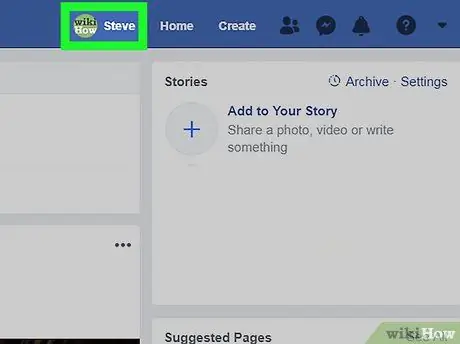
Adım 2. Sağ üst köşede bulunan adınız sekmesine tıklayın
Bunu yaptıktan sonra Zaman Çizelgesi açılacaktır.
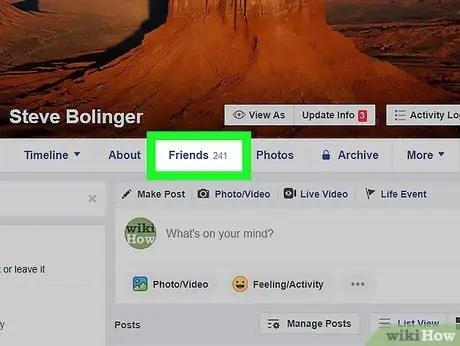
Adım 3. Arkadaşlar'ı tıklayın
Bu sekme, sayfanın üst kısmındaki kapak fotoğrafının altındadır.
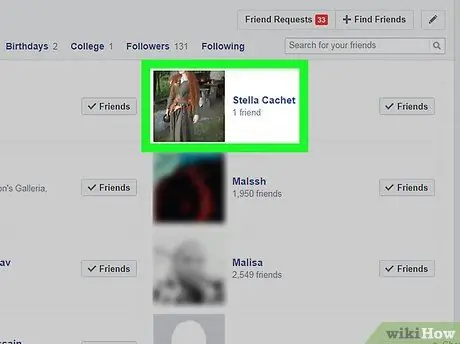
Adım 4. Silmek istediğiniz arkadaşınızı bulun
Facebook'taki arkadaş listenizden çıkarmak istediğiniz kişiyi bulmak için ekranı kaydırın.
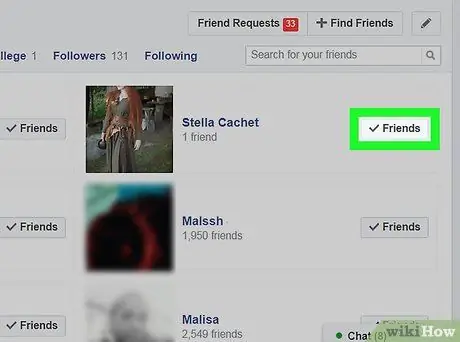
Adım 5. Kişinin adının ve profil fotoğrafının sağındaki Arkadaşlar'ı seçin
Bu bir açılır menü getirecektir.
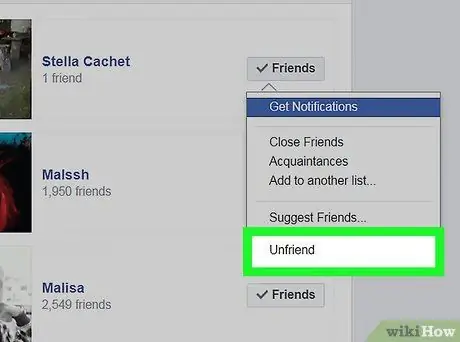
Adım 6. Arkadaşlıktan Çıkar'a tıklayın
Bu seçenek, açılır menünün en altındadır. Bunu yaptığınızda, kişinin adı hemen Arkadaşlar listesinden kaldırılacaktır.
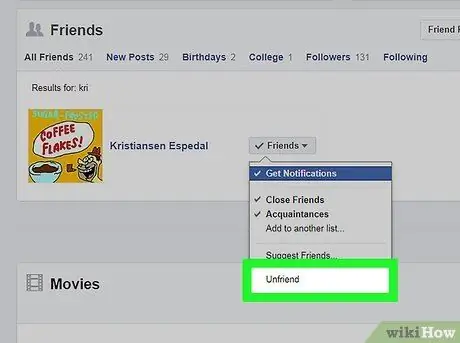
Adım 7. Diğer adları silmek için bu adımı tekrarlayın
düğmesini seçerek bu listedeki diğer isimleri doğrudan silebilirsiniz. Arkadaşlar adının yanında, ardından Arkadaşlıktan Çıkar istendiğinde.
Yöntem 3/3: Facebook'u Mobil Cihazda Kullanma
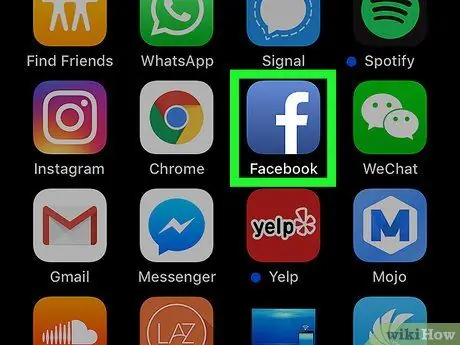
Adım 1. Facebook'u başlatın
Mavi bir arka plan üzerinde beyaz bir "f" gibi görünen Facebook simgesine dokunun. Giriş yaptıysanız, Haber Kaynağı sayfası açılacaktır.
Henüz oturum açmadıysanız, devam etmeden önce e-posta adresinizi ve şifrenizi yazın
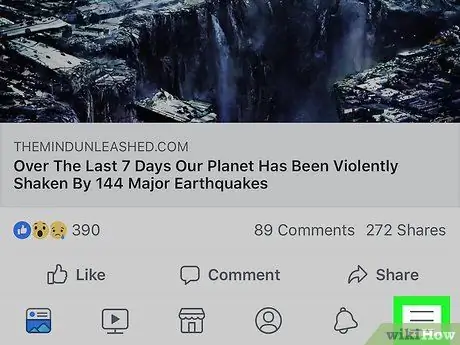
Adım 2. Düğmeye dokunun
Sağ alt köşede (iPhone) veya sağ üst köşede (Android) bulabilirsiniz. Bu bir menü getirecektir.
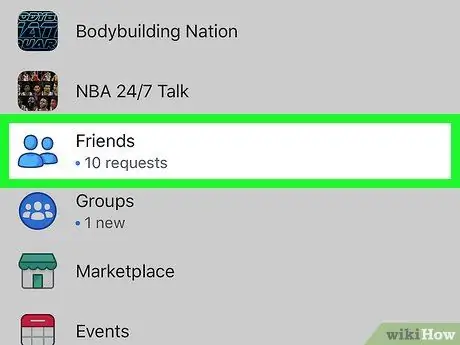
Adım 3. Açılır menüde Arkadaşlar üzerine dokunun
Android'de, ilk dokunun Arkadaşları bul, ardından sekmeye dokunun ARKADAŞ sayfanın sağ üst köşesinde.
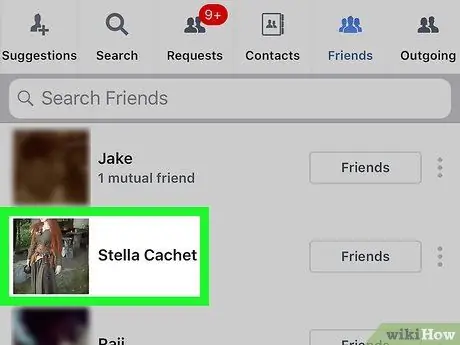
Adım 4. Silmek istediğiniz arkadaşınızı bulun
Facebook'taki Arkadaşlar listenizden çıkarmak istediğiniz kişinin adını bulmak için ekranı kaydırın.
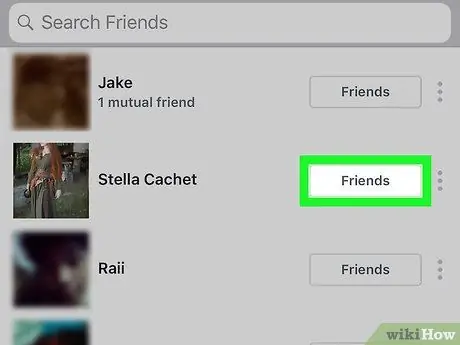
Adım 5. Adın sağındaki öğesine dokunun
Bu bir açılır menü getirecektir.
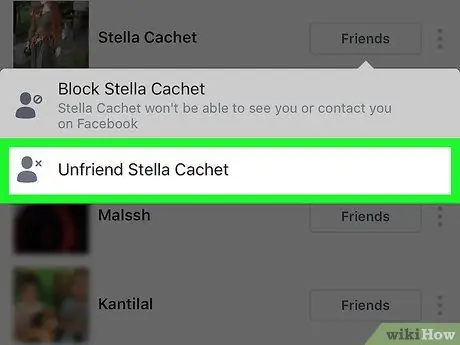
Adım 6. Açılır menüde Arkadaşlıktan Çık'a dokunun
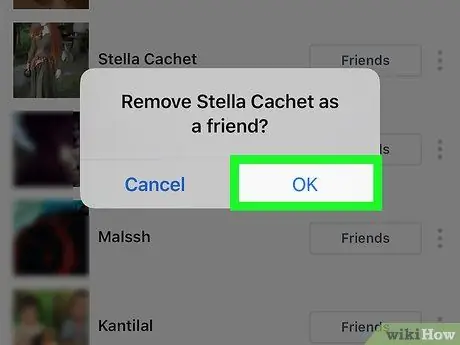
Adım 7. İstendiğinde Tamam'a dokunun
Seçilen ad, Facebook'taki Arkadaşlar listesinden kaldırılacaktır.
musluk ONAYLAMAK Android kullanıyorsanız.
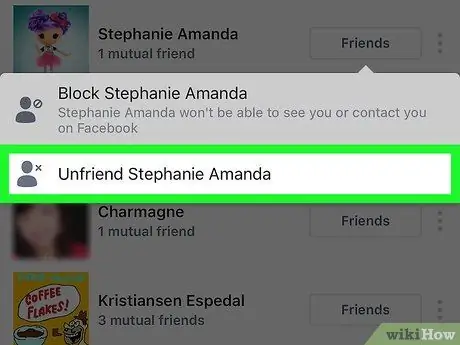
Adım 8. Diğer adları silmek için bu işlemi tekrarlayın
Yapması çok kolay, yani dokunarak ⋮ adının sağındaki simgesine dokunun. Arkadaşlıktan Çıkar açılır menüde, ardından düğmesine dokunun Tamam (veya ONAYLAMAK) kararınızı onaylamak için.






